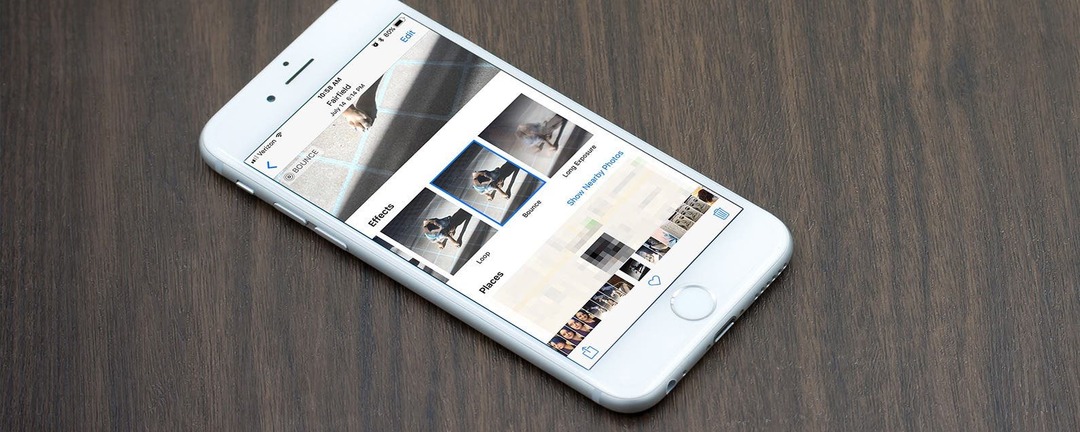
GIF-et vagy videót készíthet a Élő fotó közvetlenül a Apple Photos alkalmazás iPhone-ján vagy iPadjén. Az iOS 11 előtt nem lehetett élő fotókat GIF-ekké vagy videókká alakítani közvetlenül a Fotók alkalmazásból. Most három videó- és GIF-beállítás van az iPhone-on: Loop, Bounce és Long Exposure. Harmadik féltől származó alkalmazást is használhat, hogy élő fotóját videóvá vagy GIF-vé alakítsa. Tanuljuk meg, hogyan készíthet GIF-et az Apple Photos vagy a Lively alkalmazással.
Hogyan készítsünk GIF-et vagy videót élő fényképből az iPhone-on
Már elmondtuk, hogyan kell elkészíteni Élő fotó háttérkép vagy GIF háttérkép az iPhone-odhoz; most bemutatjuk, hogyan lehet az Élő fotókat videóvá vagy GIF-vé alakítani a Lively vagy a Photos alkalmazás segítségével. Ha további tippeket szeretne kapni iPhone és más Apple-eszközök használatáról, tekintse meg ingyenes oldalunkat A nap tippje.
Hogyan lehet élő fotót videóvá vagy GIF-vé alakítani iPhone-on (a Élénk App)
Ha azon töprengett, hogyan készíthet GIF-et vagy videót egy élő fotóból, akkor van erre egy alkalmazás! Kezdjük el használni a Lively alkalmazást az Élő fényképek videó- vagy GIF-formátumba konvertálásához. Egy alkalmazás használata akkor is különösen hasznos, ha meg szeretné osztani Élő fényképét az Instagramon; mert ehhez videóvá kell alakítani.
- Nyissa meg a Alkalmazásbolt iPhone-ján, és töltse le az ingyenes alkalmazást, Élénk.
- Nyissa meg az alkalmazást, és koppintson a lehetőségre (Megpróbáltam fényképeket kiválasztani, de ez megzavarja az alkalmazást).
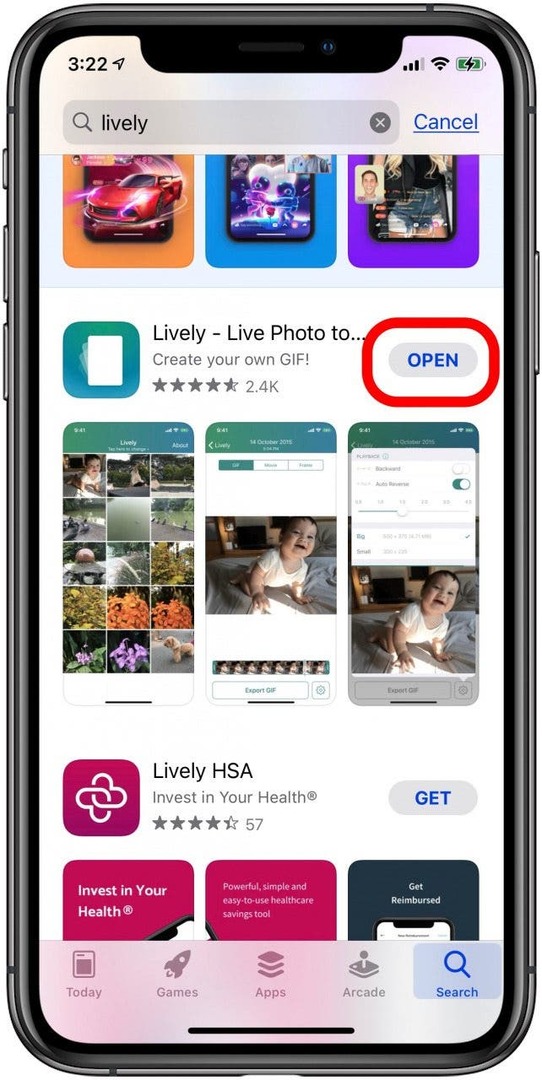
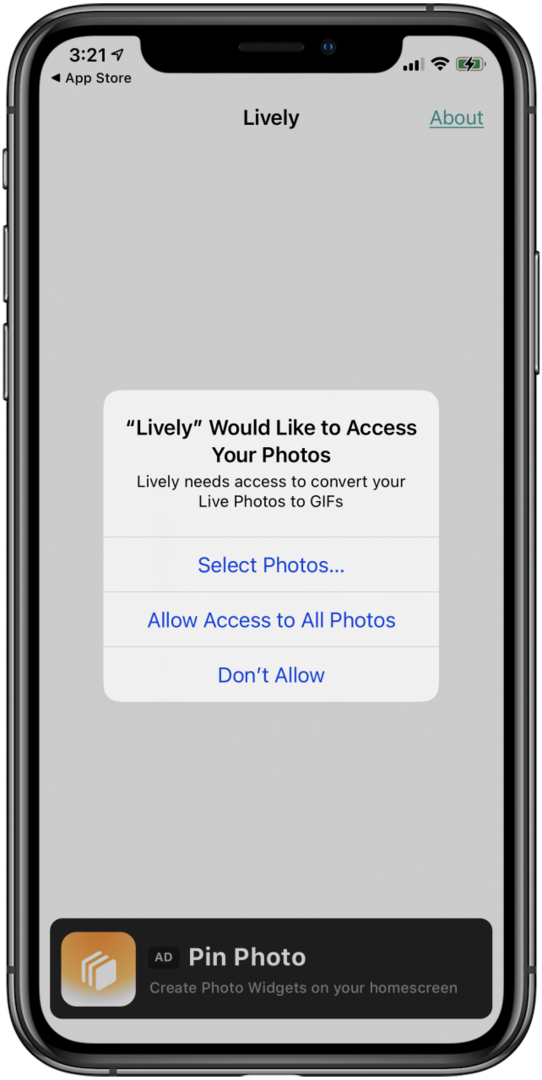
- Érintse meg a Élő fotó GIF-et vagy videót szeretne alakítani.
- A csúcson, GIF kiemelve lesz. Ez megmutatja, hogyan néz ki az Élő fotó GIF-ként. A GIF mentéséhez érintse meg a lehetőséget GIF exportálása akkor alul Megment.
- Ha inkább az Élő fotót videóvá szeretné alakítani, érintse meg a lehetőséget Film a csúcs közelében. A videó mentéséhez érintse meg a lehetőséget Film exportálása, azután Megment.
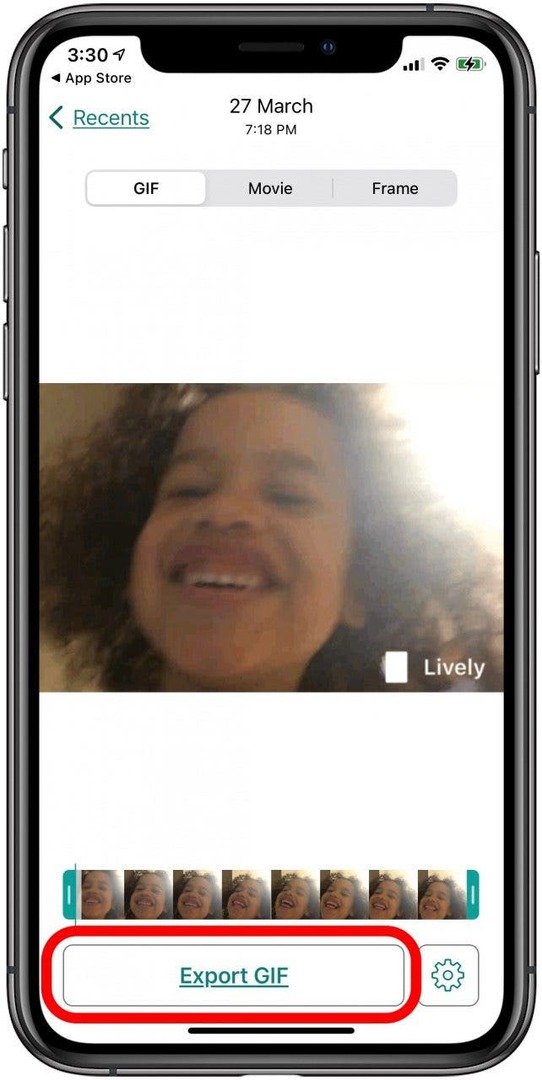
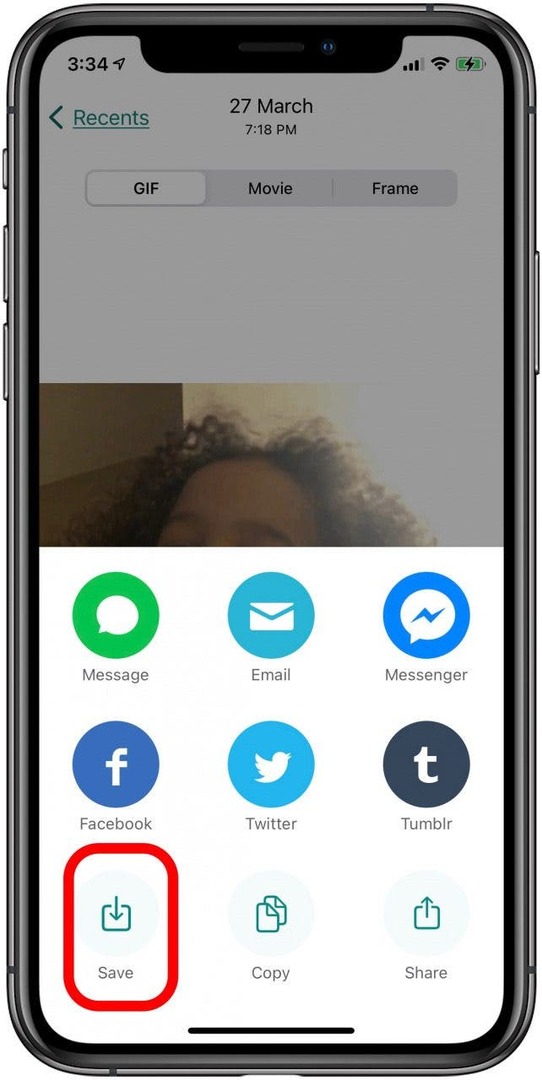
Ez egy tipp az élő fényképek megosztásához az Instagramon. Az Instagram jelenleg nem támogatja az Élő Fotók megosztását, ami azt jelenti, hogy az élő fotót az Instagramon a legegyszerűbb videóvá alakítani. Azt is jó megjegyezni, hogy a Live Photo Lively videóvá vagy GIF-be konvertálva vízjelet tartalmaz, amely 2,99 dolláros egyszeri vásárlás esetén eltávolítható.
Összefüggő: GIF letöltése és mentése iPhone-ra
GIF létrehozása élő fénykép használatával iPhone vagy iPad készüléken (iOS 11 vagy újabb verzió a Fotók alkalmazásban)
Ha nem szeretne alkalmazást letölteni, vagy díjat fizetni egy élő fotóból videó vagy GIF formátumúvá alakításáért, az Apple gondoskodik róla.
- Nyissa meg a Fotók alkalmazás.
- Találd meg Élő fotó videóvá vagy GIF-fájllá szeretne alakítani, koppintson rá, majd csúsztassa felfelé a fénykép közepétől, hogy felfedje Hatások.
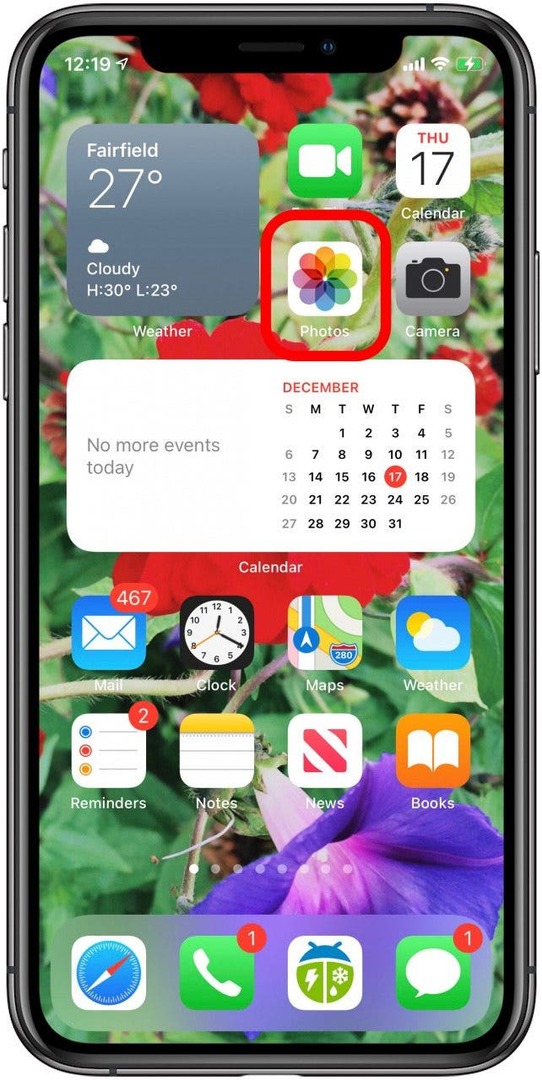
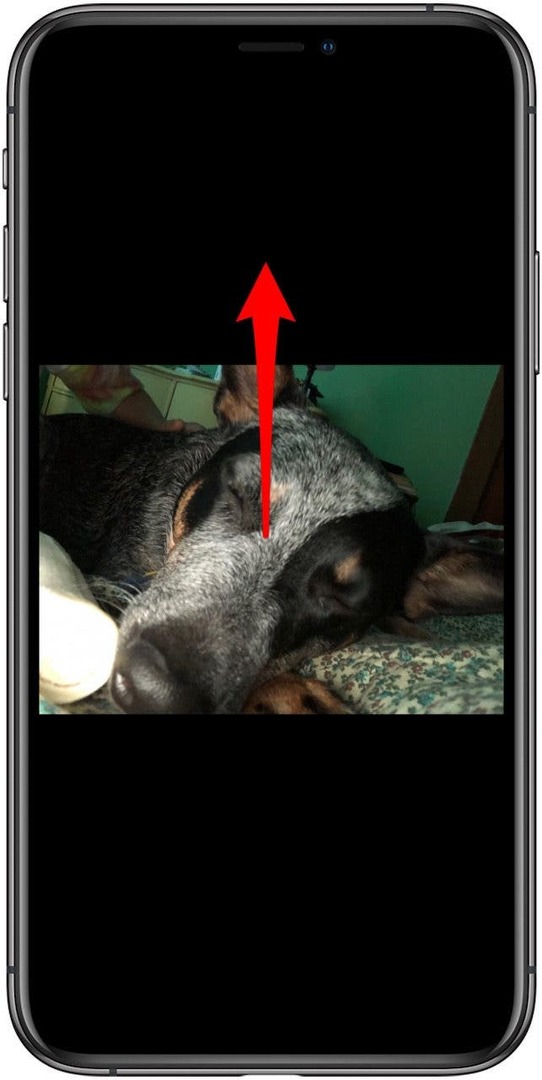
- Ekkor látni fogja az eredeti Élő fotót Hurok, Ugrál,és Hosszú expozíció.
- Érintse meg Hurok és Ugrál látni, hogy néznek ki; válaszd ki a neked legjobban tetszőt.
- Érintse meg a Megosztás ikonra ossza meg új GIF-jét, ahogy akarja.
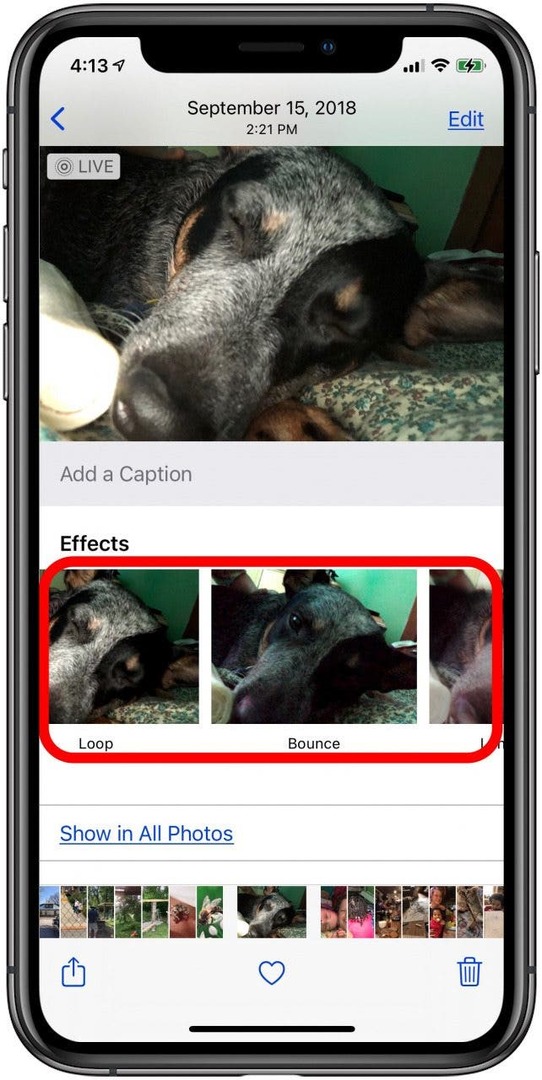
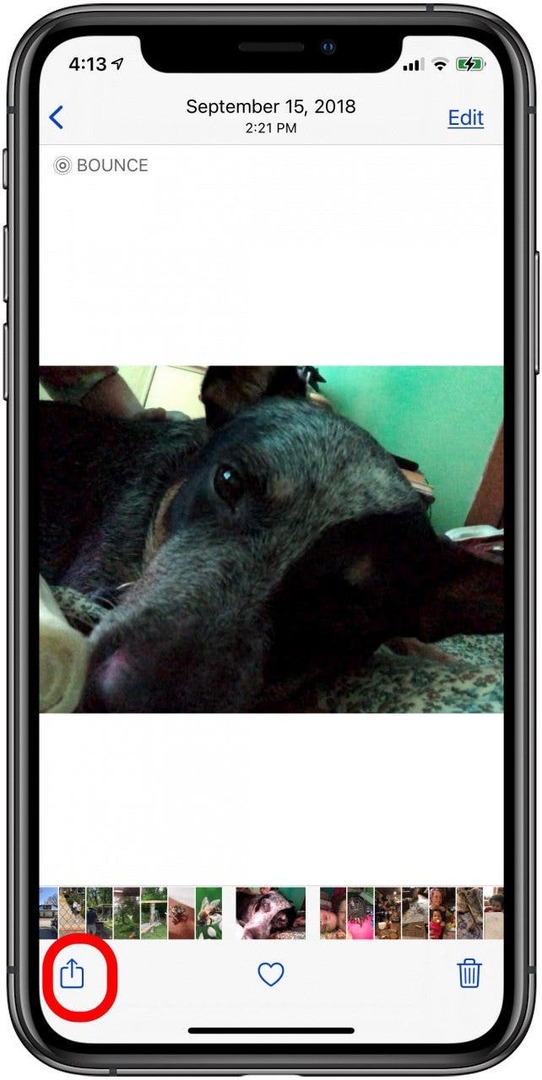
A legjobb kép forrása: pkproject / Shutterstock.com